Vi brukar ta många skärmdumpar, eftersom det är ett ganska praktiskt sätt att dela något från din dator eller smartphone. Möjligheten att ta en skärmdump är tillgänglig på nästan alla OS-plattformar idag och Windows är inget undantag. Det finns olika inbyggda kommandon som Win + PrtScn, Alt + PrtScn etc. som låter dig enkelt ta skärmdumpar på en dator. Om du är ny på Windows måste du ha undrat var skärmdumparna går? Tja, skärmdumparna som tas på Windows sparas i mappen Bilder, vilket är den uppenbara platsen, men tänk om du inte vill störa mappen Bilder med skärmdumpar.
Tja, den goda nyheten är att du kan ändra skärmdumpmappen i Windows 10, 8.1 eller 8, ganska enkelt. Så utan ytterligare ado, här är stegen för att ändra plats för skärmdump i Windows 10:
Notera: Vi använde den här metoden på en Windows 10-dator men den ska fungera bra på system som kör Windows 8 och 8.1.
1. För det första bara skapa en mapp på den plats där du vill spara dina skärmdumpar i framtiden.
2. Gå sedan till Bildmapp på din dator och öppnaSkärmdumpar" mapp. Högerklicka här på ett tomt utrymme och klicka på “Egenskaper“.
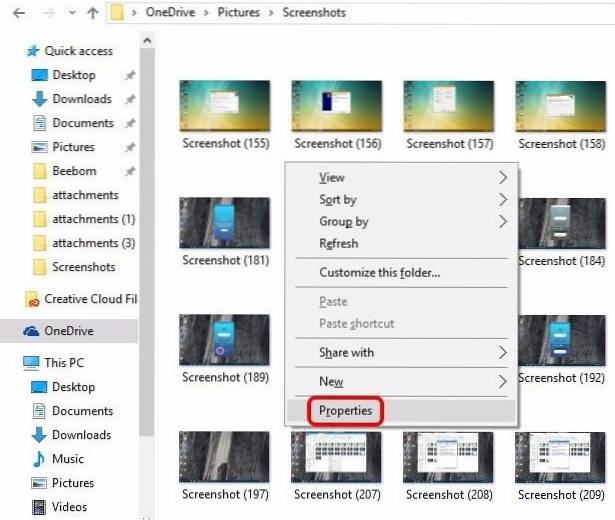
3. I ”Egenskaper för skärmdumpDialogrutan, gå till “Plats”Fliken. Klicka här på “Flytta" knapp.
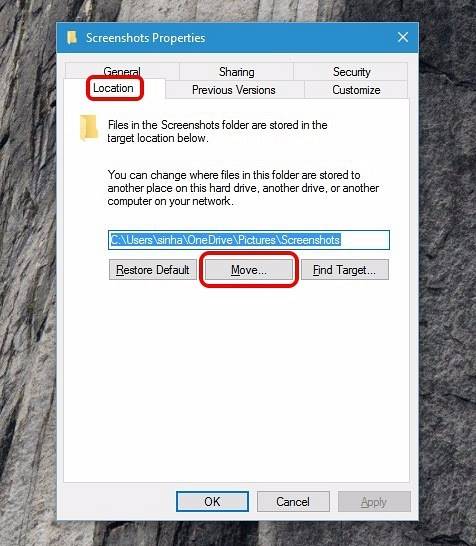
4. Sedan, välj mappen du skapade för att spara dina skärmdumpar. När du är klar klickar du på “OK”.
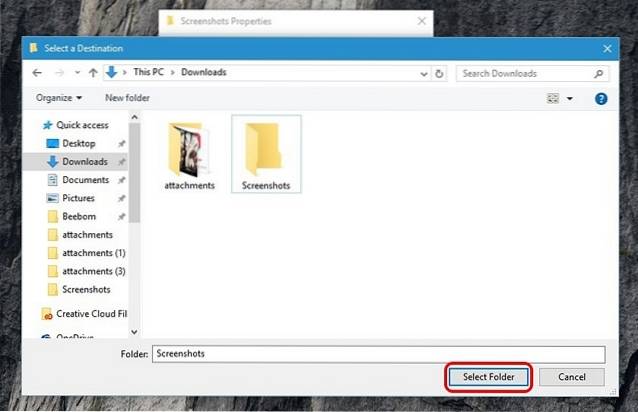
5. När du är klar, Windows uppmanar dig att flytta filer från den äldre skärmdumpmappen till den nya. Klicka på “Ja” om du vill ha de äldre skärmdumparna.
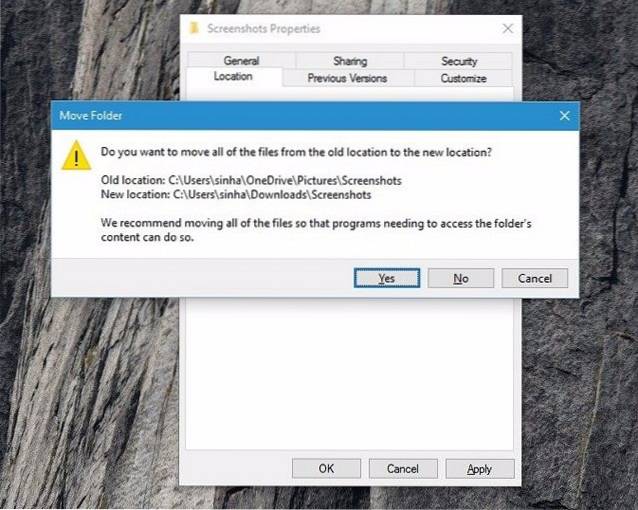
6. Nu sparas de skärmdumpar du tar på den nya platsen för skärmdumpen du just har ställt in. Du kan alltid ställa in den till standardplatsen genom "Återgå till grundinställningarna”Alternativ.
SE OCH: Hur man ändrar standardbild för skärmdump på Mac
Ändra skärmdumpens mapp med lätthet
Det var enkelt, eller hur? Det var några enkla steg för att ändra skärmdumpens plats i Windows. Nu kan du se till att mappen Skärmdumpar inte rör dig i mappen Bilder. Stegen är ganska enkla men om du stöter på några spärrar, låt oss veta i kommentarfältet så hjälper vi gärna.
 Gadgetshowto
Gadgetshowto



